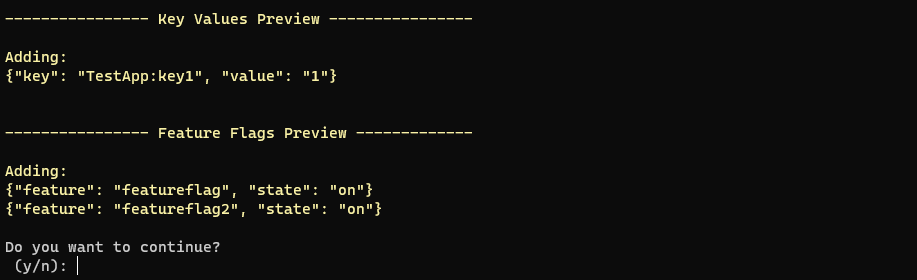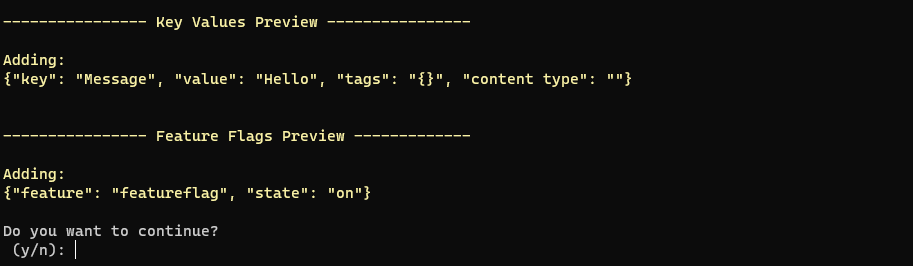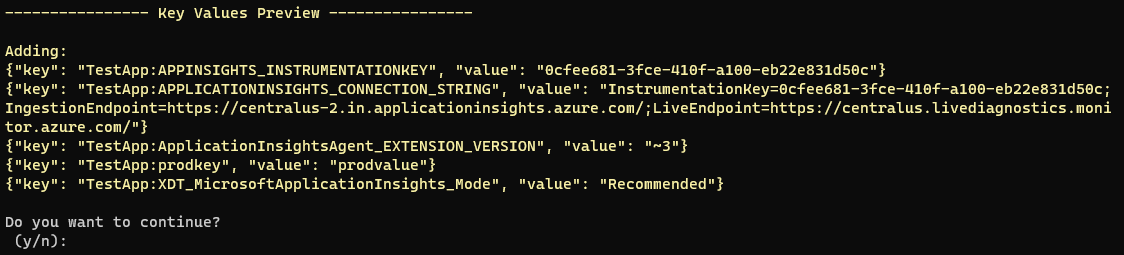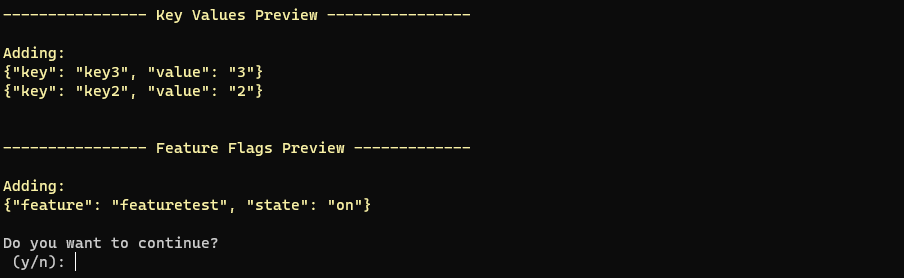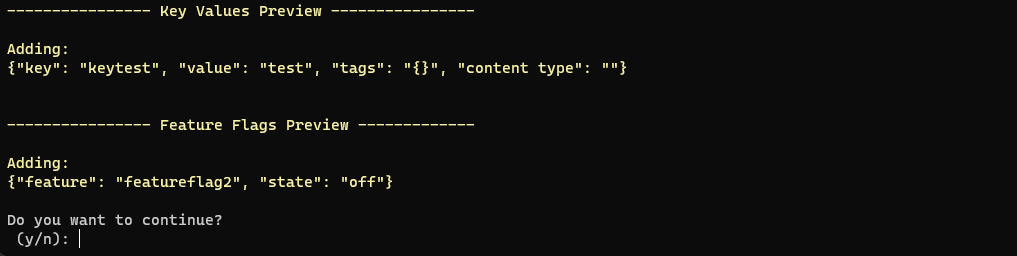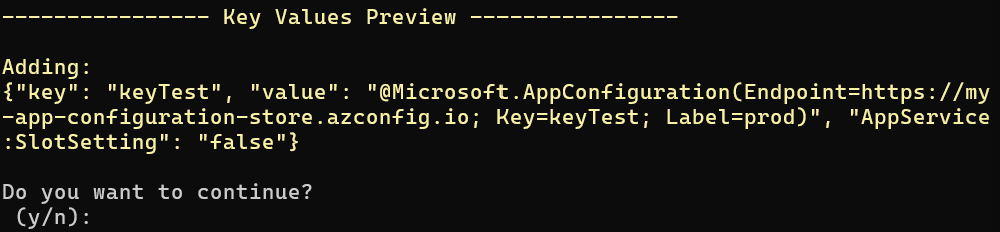Not
Bu sayfaya erişim yetkilendirme gerektiriyor. Oturum açmayı veya dizinleri değiştirmeyi deneyebilirsiniz.
Bu sayfaya erişim yetkilendirme gerektiriyor. Dizinleri değiştirmeyi deneyebilirsiniz.
Azure Uygulama Yapılandırması, veri içeri ve dışarı aktarma işlemlerini destekler. Yapılandırma verileriyle toplu olarak çalışmak ve Uygulama Yapılandırma deponuzla kod projeniz arasında veri alışverişi yapmak için bu işlemleri kullanın. Örneğin, test için bir Uygulama Yapılandırma deposu ve üretim için başka bir uygulama yapılandırma deposu ayarlayabilirsiniz. Verileri iki kez girmeniz gerekmeyecek şekilde bunların arasına uygulama ayarlarını kopyalayabilirsiniz.
Bu makalede, Azure portalı veya Azure CLIkullanarak verileri içeri ve dışarı aktarmaya yönelik bir kılavuz sağlanır. Yapılandırmayı Kod olarak benimsediyseniz ve GitHub veya Azure DevOps'ta yapılandırmalarınızı yönetdiyseniz GitHub Actions kullanarak devam eden yapılandırma dosyası içeri aktarmayı ayarlayabilir veya Azure Pipeline İçeri Aktarma Görevikullanabilirsiniz.
Verileri içeri aktarma
İçeri aktarma, yapılandırma verilerini mevcut bir kaynaktan Uygulama Yapılandırma deposuna getirir. Verileri bir Uygulama Yapılandırma deposuna geçirmek veya birden çok kaynaktan veri toplamak için içeri aktarma işlevini kullanın.
Bu kılavuz, Uygulama Yapılandırması verilerinin nasıl içeri aktarılacağını gösterir:
- bir yapılandırma dosyasından JSON, YAML veya Özellikler formatında
- Bir Uygulama Yapılandırma mağazasından
- Azure App Service 'dan
- Azure Kubernetes Hizmeti Yapılandırma Haritalarından
Yapılandırma dosyasından verileri içeri aktarma
Anahtar değerlerini bir dosyadan içeri aktarmak için aşağıdaki adımları izleyin.
Azure portalında şu adımları izleyin:
Uygulama Yapılandırma deponuza gidin ve İşlemler menüsünden İçeri/dışarı aktarma seçin.
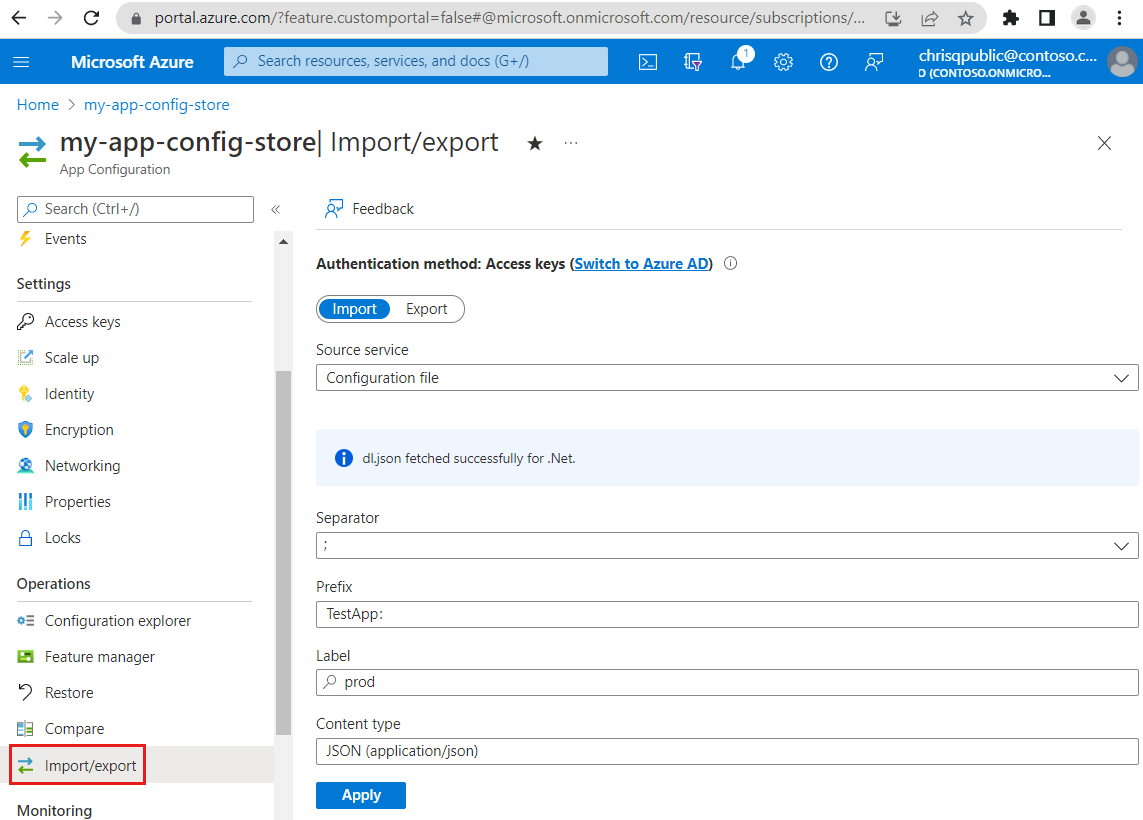
İçeri Aktar radyo düğmesi varsayılan olarak seçilidir. Kaynak türü altında, Yapılandırma Dosyası öğesini seçin.
Formu aşağıdaki parametrelerle doldurun:
Parametre Açıklama Örnek Dosya türü İçeri aktarma için dosya türünü seçin: YAML, Özellikler veya JSON. JSON Gözat düğmesine tıklayın ve içeri aktaracak dosyayı seçin.
Formun sonraki bölümünü doldurun:
Parametre Açıklama Örnek Dosya içeriği profili Bir içerik profili seçin: Varsayılan veya KVSet. Varsayılan dosya içeriği profili, mevcut programlama çerçeveleri veya sistemleri tarafından yaygın olarak benimsenen, JSON, YAML veya Özellikler dosya biçimlerini destekleyen geleneksel yapılandırma dosyası şemasını ifade eder. KVSet dosya içerik profili, bir Uygulama Yapılandırması anahtar değerinin anahtar, değer, etiket, içerik türü ve etiketler gibi tüm özelliklerini içeren bir dosya şemasına başvurur. Varsayılan İçeri Aktarma modu İçeri aktarma modu, aynı anahtar-değer çiftlerinin göz ardı edilip edilmeyeceğini belirlemek için kullanılır. Eşleşmeyi yoksay seçeneğiyle, depodaki yapılandırma dosyasındakilerle aynı olan tüm anahtar değerleri yoksayılır. Tümü seçeneğiyle, yapılandırma dosyasındaki tüm anahtar değerleri güncelleştirilir. Eşleştirmeyi yoksay Özellik bayrağını dışla İşaretlenirse özellik bayrakları içeri aktarılmaz. İşaretlenmemiş Sıkı Kutu işaretliyse, dosya içeriği profili Varsayılan olarak ayarlandığında, depodaki belirtilen ön ek ve etikete sahip olan ve yapılandırma dosyasına dahil olmayan tüm anahtar değerleri silinir. Dosya içeriği profili KVSet olarak ayarlandığında, depodaki yapılandırma dosyasına dahil olmayan tüm anahtar-değerler silinir. Kutu işaretlenmemişse, depodaki hiçbir anahtar-değer silinmez. İşaretlenmemiş Ayırıcı Ayırıcı, JSON veya YAML dosyalarını anahtar-değere düzleştirme için kullanılan sınırlayıcıdır. Özellik dosyaları ve feature flags için yoksayılır. Desteklenen değerler arasında boş ayırıcı, nokta (.), virgül (,), noktalı virgül (;), kısa çizgi (-), alt çizgi (_), çift alt çizgi (__), eğik çizgi (/) ve iki nokta üst üste (:) bulunur. : Derinlik Opsiyonel. JSON veya YAML dosyalarını anahtar-değer çiftlerine düzleştirme derinliği. Varsayılan olarak, bir ayırıcı seçilirse dosyalar en derin düzeye düzleştirilmiştir. Bu ayar özellik dosyaları veya özellik bayrakları için geçerli değildir. Ön ek ekleme Opsiyonel. Belirtilirse, içeri aktarılan tüm anahtar-değerlerin anahtar adlarına bir ön ek eklenir. test uygulamasını : Etiket ekle Opsiyonel. Belirtilirse, sağlanan etiket içeri aktarılan tüm anahtar değerlerine atanır. ürün İçerik türü ekleme Opsiyonel. Belirtilirse, sağlanan içerik türü içeri aktarılan tüm anahtar-değerlere eklenir. JSON (application/json) Etiket ekleme Opsiyonel. Belirtilirse, sağlanan etiketler içeri aktarılan tüm anahtar değerlerine eklenir. {tag: tag1} İçeri aktarma işlemine devam etmek için Uygula'yı seçin.
Bir JSON dosyasından anahtar değerlerini başarıyla içeri aktarmışsınız. Anahtar adları : ayırıcısı kullanılarak düzleştirilmiş ve TestApp:ön eki eklenmiştir. Tüm içe aktarılan anahtar-değerler, prodolarak adlandırılır, application/jsoniçerik türüne sahip olur ve tag: tag1ile etiketlenir.
Uygulama Yapılandırma deposundan verileri içeri aktarma
Değerleri bir Uygulama Yapılandırması deposundan başka bir Uygulama Yapılandırma deposuna aktarabilir veya değerlerini çoğaltmak ve yeni etiket veya içerik türü gibi farklı parametreler uygulamak için bir Uygulama Yapılandırma deposundan aynı Uygulama Yapılandırma deposuna değerleri içeri aktarabilirsiniz.
Azure Uygulama Yapılandırma deposundan anahtar-değerleri ve özellik bayraklarını içeri aktarmak için aşağıdaki adımları izleyin.
Azure portalında şu adımları izleyin:
Uygulama Yapılandırma deponuza gidin ve İşlemler menüsünden İçeri/dışarı aktarma seçin.
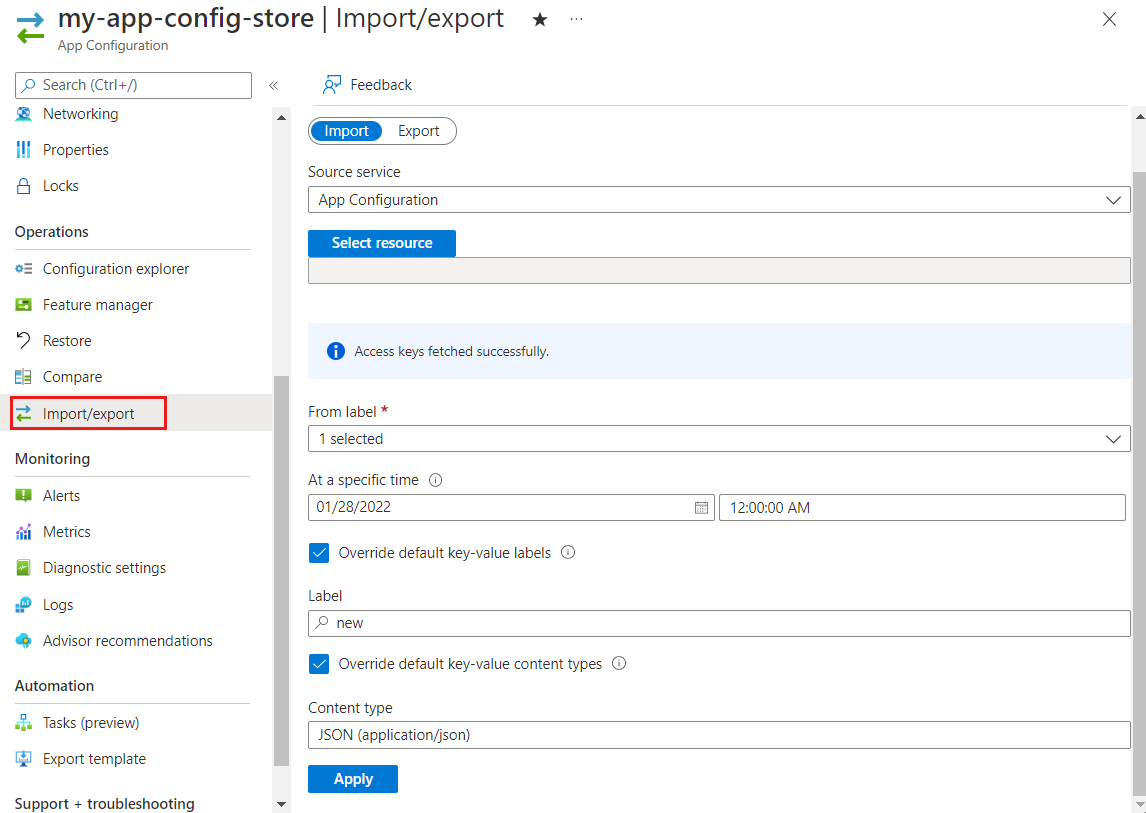
İçeri Aktar radyo düğmesi varsayılan olarak seçilidir. Kaynak türüaltında Uygulama Yapılandırmasıöğesini seçin.
Verileri içeri aktarmak için bir Uygulama Yapılandırma deposu seçin ve formu aşağıdaki parametrelerle doldurun:
Parametre Açıklama Örnek Abonelik Geçerli aboneliğiniz varsayılan olarak seçilidir. my-subscription Kaynak grubu İçeri aktaracak yapılandırmaya sahip Uygulama Yapılandırma deposunun bulunduğu bir kaynak grubu seçin. Geçerli kaynak grubunuz varsayılan olarak seçilidir. my-resource-group Kaynak İçeri aktarmak istediğiniz yapılandırmayı içeren Uygulama Yapılandırma depounu seçin. my-other-app-config-store Formun sonraki bölümünü doldurun:
Parametre Açıklama Örnek Seçim modu Varsayılan seçenek olan normal anahtar değerlerinden mi yoksa anlık görüntüden mi içeri aktarılacağını seçin. Varsayılan Anahtar filtresi İçeri aktarma için anahtar adına göre anahtar değerlerini filtrelemek için kullanılır. Anahtar belirtilmezse, tüm anahtarlar uygun olur. test ile başlar Belirli bir zamanda Opsiyonel. Seçilen yapılandırma deposunda belirli bir zaman noktasındaki anahtar değerlerini içeri aktarmak için bu alanı doldurun. Boş bırakılırsa, varsayılan olarak anahtar-değerlerin geçerli zaman noktasına ayarlanır. 28.07.2022 12:00:00 Etiketten Bu etiketlerle ilişkili anahtar değerlerini içeri aktarmak için bir veya daha fazla etiket seçin. Hiçbir etiket seçilmezse, tüm etiketler uygun olur. ürün Özellik bayrağını dışla İşaretlenirse özellik bayrakları içeri aktarılmaz. İşaretlenmemiş Ön ek ekleme Opsiyonel. Belirtilirse, içeri aktarılan tüm anahtar-değerlerin anahtar adlarına bir ön ek eklenir. test uygulamasını : Etiketleri geçersiz kıl Opsiyonel. Varsayılan olarak, kaynak anahtar-değerlerin özgün etiketleri korunur. Bunları geçersiz kılmak için kutuyu işaretleyin ve içeri aktarılan anahtar-değerler için yeni bir etiket girin. yeni İçerik türlerini geçersiz kılma Opsiyonel. Varsayılan olarak, kaynak anahtar-değerlerin özgün içerik türleri korunur. Bunları geçersiz kılmak için kutuyu işaretleyin ve içeri aktarılan anahtar-değerler için yeni bir içerik türü girin. Özellik bayraklarının içerik türünün geçersiz kılınamayacağını unutmayın. JSON (application/json) İçeri aktarma işlemine devam etmek için Uygula'yı seçin.
28 Ocak 2021 tarihinde saat 12:00'de, test ile başlayan anahtar adları ve prodetiketi ile bir Uygulama Yapılandırma deposundan anahtar değerlerini içeri aktardınız. Anahtar adlarına TestApp:ön eki eklendi. İçeri aktarılan tüm anahtar-değerlere etiket new ve içerik türü application/jsonatanmıştır.
Azure App Service'ten verileri içeri aktarma
Anahtar değerlerini Azure App Service'ten içeri aktarmak için aşağıdaki adımları izleyin.
Uyarı
App Service şu anda özellik bayraklarını desteklememektedir. App Service'e aktarılan tüm özellik bayrakları otomatik olarak anahtar-değerlere dönüştürülür. App Service kaynaklarınız yalnızca anahtar değerleri içerebilir.
Azure portalından:
Uygulama Yapılandırma deponuza gidin ve İşlemler menüsünden İçeri/dışarı aktarma seçin.
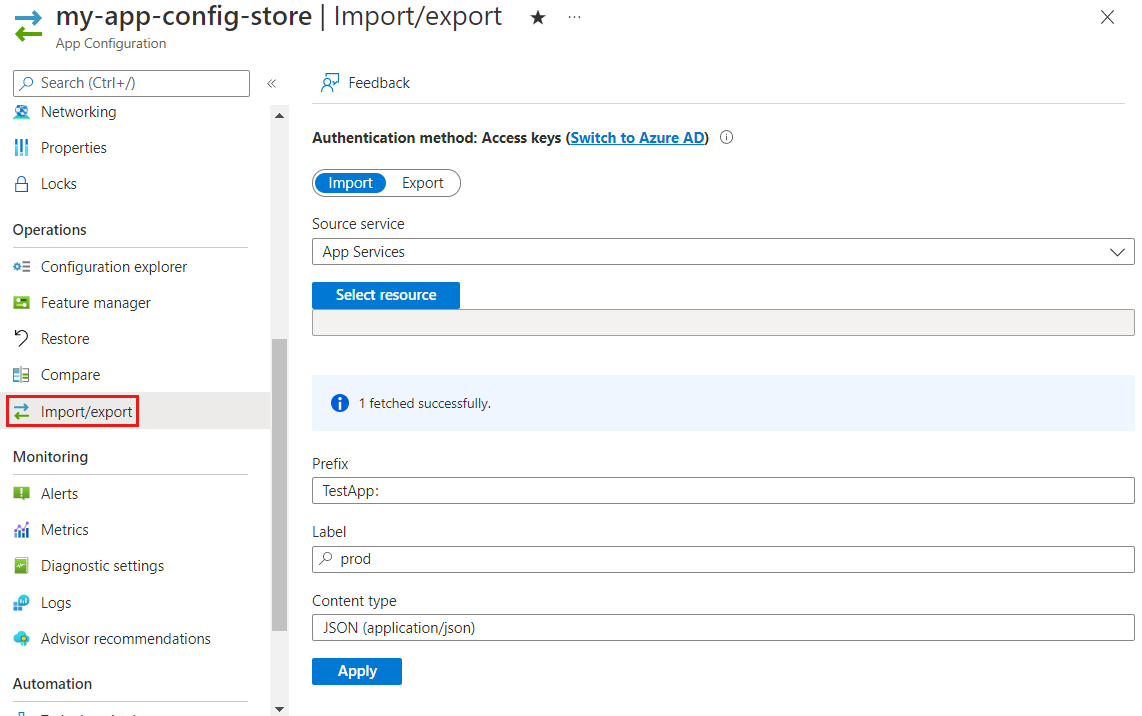
İçeri Aktar radyo düğmesi varsayılan olarak seçilidir. Kaynak türüaltında Uygulama Hizmetleriseçin.
Verileri içeri aktarmak için bir Uygulama Yapılandırma deposu seçin ve formu aşağıdaki parametrelerle doldurun:
Parametre Açıklama Örnek Abonelik Geçerli aboneliğiniz varsayılan olarak seçilidir. my-subscription Kaynak grubu Yapılandırmasını içeri aktaracağınız App Service'i içeren bir kaynak grubu seçin. my-resource-group Kaynak İçeri aktarmak istediğiniz yapılandırmayı içeren App Service'i seçin. my-app-service Formun sonraki bölümünü doldurun:
Parametre Açıklama Örnek Ayarları referans olacak şekilde güncelleştir İşaretlenirse, App Service'te bulunan uygulama ayarları, içeri aktarılan anahtar-değerler için Uygulama Yapılandırma referanslarına güncellenir. Bu, uygulama ayarlarınızı ileride Uygulama Yapılandırması'nda yönetmenize olanak tanır. App Service'iniz geçerli değeri Uygulama Yapılandırması'ndan otomatik olarak çeker. Daha fazla bilgi edinmek için bkz. App Service ve Azure İşlevleri için Uygulama Yapılandırması referanslarını kullanma. Kontrol Ön ek ekleme Opsiyonel. Belirtilirse, içeri aktarılan tüm anahtar-değerlerin anahtar adlarına bir ön ek eklenir. test uygulamasını : Etiket ekle Opsiyonel. Belirtilirse, sağlanan etiket içeri aktarılan tüm anahtar değerlerine atanır. ürün İçerik türü ekleme Opsiyonel. Belirtilirse, sağlanan içerik türü içeri aktarılan tüm anahtar-değerlere eklenir. JSON (application/json) İçeri aktarma işlemine devam etmek için Uygula'yı seçin.
App Service'ten tüm uygulama ayarlarını anahtar-değer olarak içeri aktardınız ve bunlara prod etiketini ve TestApp:ön ekini atadınız. İçeri aktardığınız tüm anahtar-değerlerin içerik türü application/jsonolarak ayarlanmıştır.
Azure Kubernetes Service ConfigMaps'ten verileri içeri aktarma
Azure Kubernetes Service ConfigMaps'ten anahtar değerlerini içeri aktarmak için aşağıdaki adımları izleyin. Bu özellik için portal desteği geliştirme aşamasındadır. AKS'den içeri aktarmak için lütfen Azure CLI kullanın.
Verileri dışarı aktarma
Dışarı aktarma, Uygulama Yapılandırması'nda depolanan yapılandırma verilerini başka bir hedefe yazar. Örneğin, bir Uygulama Yapılandırma deposundaki verileri dağıtım sırasında uygulama kodunuz içine ekleyebileceğiniz bir dosyaya kaydetmek için dışarı aktarma işlevini kullanın.
Bu kılavuzda Uygulama Yapılandırması verilerinin nasıl dışarı aktarılası gösterilmektedir:
- JSON, YAML veya Özellikler bir yapılandırma dosyasına
- Uygulama Yapılandırma deposuna
- Azure App Service kaynağı
Verileri yapılandırma dosyasına aktarma
Yapılandırma verilerini bir Uygulama Yapılandırma deposundan JSON, YAML veya Özellikler dosyasına aktarmak için bu adımları izleyin.
Azure portalışu adımları izleyin:
Uygulama Yapılandırma deponuza gidin ve İçeri/dışarı aktarmaöğesini seçin.
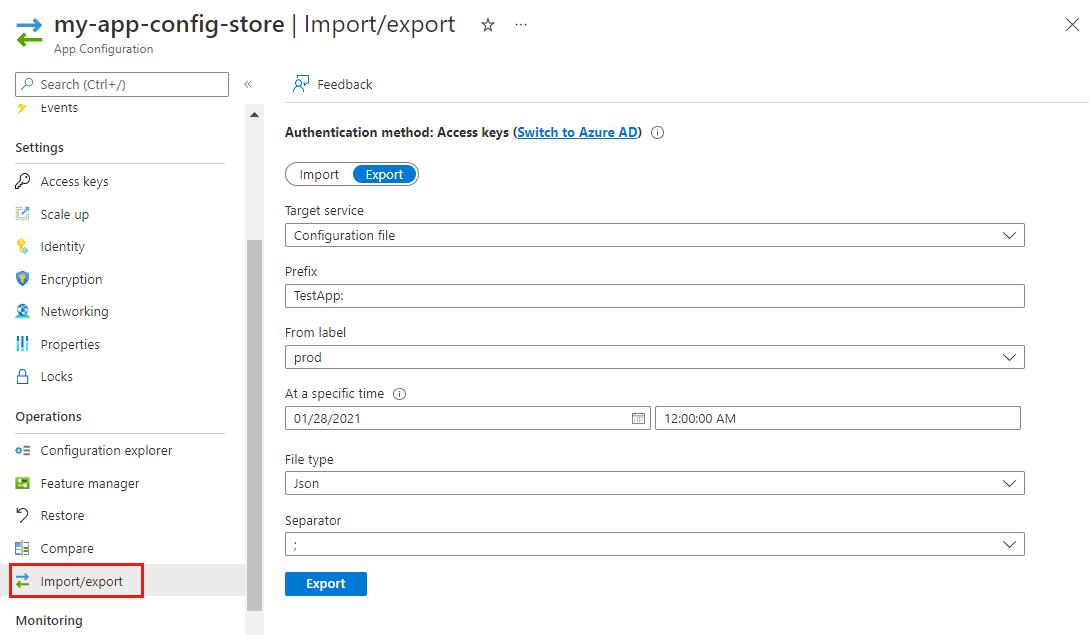
Dışarı Aktar radyo düğmesini seçin ve hedef türü altında Yapılandırma dosyasıöğesini seçin.
Formu aşağıdaki parametrelerle doldurun:
Parametre Açıklama Örnek Dosya türü Dışarı aktarmak için dosya türünü seçin: YAML, Özellikler veya JSON. JSON Dosya içeriği profili Bir içerik profili seçin: Varsayılan veya KVSet. Varsayılan dosya içeriği profili, mevcut programlama çerçeveleri veya sistemleri tarafından yaygın olarak benimsenen, JSON, YAML veya Özellikler dosya biçimlerini destekleyen geleneksel yapılandırma dosyası şemasını ifade eder. KVSet dosya içerik profili, bir Uygulama Yapılandırması anahtar değerinin anahtar, değer, etiket, içerik türü ve etiketler gibi tüm özelliklerini içeren bir dosya şemasına başvurur. Varsayılan Seçim modu Normal anahtar-değerlerinden, ki bu varsayılan seçenektir, veya bir anlık görüntüden dışarı aktarmayı seçin. Varsayılan Anahtar filtresi İhracat için anahtar adına göre anahtar-değer çiftlerini filtrelemek üzere kullanılır. Anahtar belirtilmezse, tüm anahtarlar uygun olur. TestApp ile başlar: Belirli bir zamanda Opsiyonel. Anahtar-değerleri seçilen yapılandırma deposunda belirli bir noktadan dışarı aktarmak için bu alanı doldurun. Boş bırakılırsa, varsayılan olarak anahtar-değerlerin geçerli zaman noktasına ayarlanır. 28.07.2022 12:00:00 Etiketten Bu etiketlerle ilişkili anahtar değerlerini dışarı aktarmak için etiketi seçin. Hiçbir etiket seçilmezse, tüm etiketler uygun olur. Defaultdosya içerik profiliyle dışarı aktarırken yalnızca bir etiket seçebileceğinizi unutmayın. Anahtar-değerleri birden fazla etiketle dışarı aktarmak içinKVSetdosya içerik profilini kullanın.ürün Ön eki kaldırma Opsiyonel. Belirtilirse ön ek, onu içeren tüm dışarı aktarılan anahtar-değerlerin anahtar adlarından kaldırılır. test uygulamasını : Ayırıcı Ayırıcı, anahtar adlarını segmentlere ayırmak ve JSON veya YAML dosyalarının hiyerarşik yapılandırmalarını anahtar-değerlerden yeniden yapılandırmak için kullanılan sınırlayıcıdır. Özellik dosyaları ve feature flags için yoksayılır. Desteklenen değerler ayırıcı, nokta (.), virgül (,), noktalı virgül (;), kısa çizgi (-), alt çizgi (_), çift alt çizgi (__), eğik çizgi (/) ve iki nokta (:)) içermez. : 'ü seçin ve dışa aktarmayı tamamlamak için'i dışa aktarın.
Anahtar-değerleri 28 Temmuz 2021'den itibaren saat 12:00'de bir Uygulama Yapılandırma deposundan TestApp: ile başlayan anahtar adları ve prodetiketiyle birlikte bir JSON dosyasına aktarmıştınız.
TestApp: ön eki anahtar adlarından kırpıldı ve anahtar adlarını segmentlere ayırmak ve hiyerarşik JSON biçimini yeniden yapılandırmak için ayırıcı : kullanıldı.
Uygulama Yapılandırma deposuna veri aktarma
Anahtar-değerleri ve özellik bayraklarını azure uygulama yapılandırma deposuna aktarmak için aşağıdaki adımları izleyin.
Değerleri bir Uygulama Yapılandırması deposundan başka bir Uygulama Yapılandırma deposuna aktarabilir veya değerlerini çoğaltmak ve yeni etiket veya içerik türü gibi farklı parametreler uygulamak için bir Uygulama Yapılandırma deposundan aynı Uygulama Yapılandırma deposuna değerleri dışarı aktarabilirsiniz.
Azure portalında şu adımları izleyin:
Dışarı aktarmak istediğiniz verileri içeren Uygulama Yapılandırma deponuza gidin ve İşlemler menüsünden İçeri/dışarı aktarma seçin.
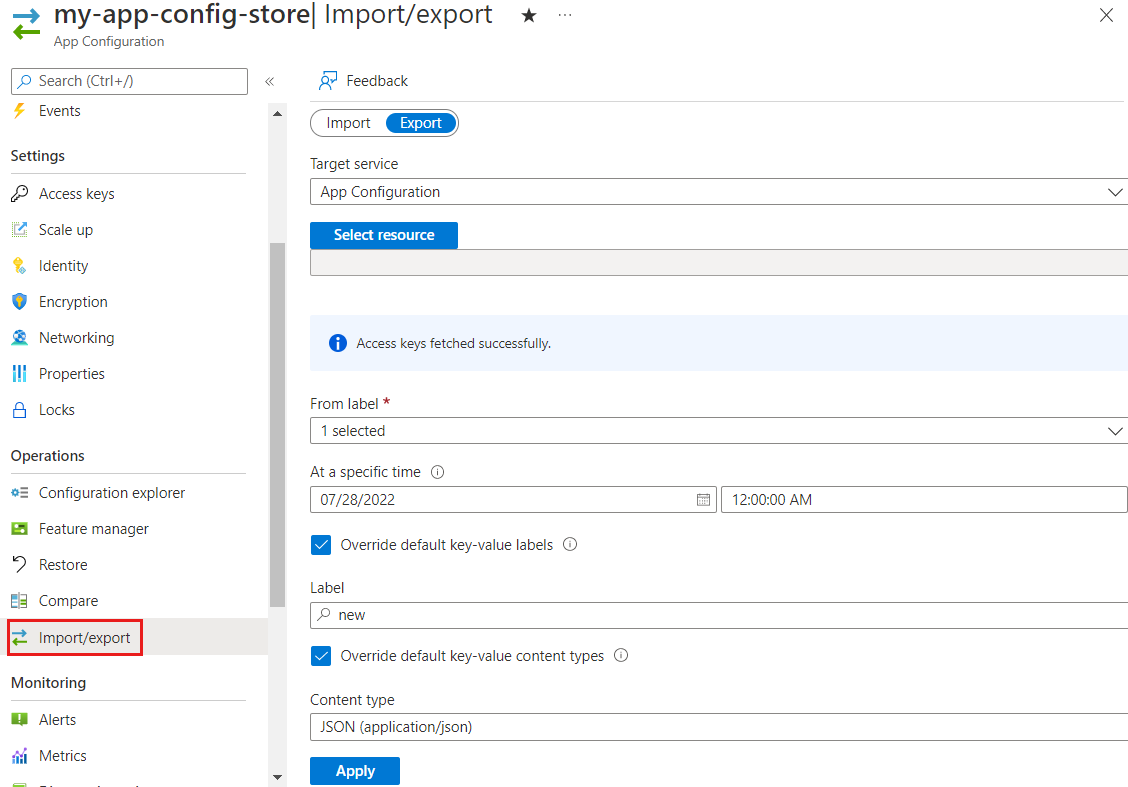
dışarı aktar radyo düğmesini seçin ve hedef türü altında Uygulama Yapılandırmasıöğesini seçin.
Formu aşağıdaki parametrelerle doldurun:
Parametre Açıklama Örnek Seçim modu Normal anahtar-değerlerinden, ki bu varsayılan seçenektir, veya bir anlık görüntüden dışarı aktarmayı seçin. Varsayılan Anahtar filtresi İhracat için anahtar adına göre anahtar-değer çiftlerini filtrelemek üzere kullanılır. Anahtar belirtilmezse, tüm anahtarlar uygun olur. TestApp ile başlar: Belirli bir zamanda Opsiyonel. Anahtar-değerleri seçilen yapılandırma deposunda belirli bir noktadan dışarı aktarmak için bu alanı doldurun. Boş bırakılırsa, varsayılan olarak anahtar-değerlerin geçerli zaman noktasına ayarlanır. 28.07.2022 12:00:00 Etiketten Bu etiketlerle ilişkili anahtar değerlerini dışarı aktarmak için bir veya daha fazla etiket seçin. Hiçbir etiket seçilmezse, tüm etiketler uygun olur. ürün Özellik bayrağını dışla İşaretlenirse, özellik bayrakları dışa aktarılmaz. İşaretlenmemiş Hedef depoyu seçin, formu aşağıdaki parametrelerle doldurun:
Parametre Açıklama Örnek Abonelik Geçerli aboneliğiniz varsayılan olarak seçilidir. my-subscription Kaynak grubu Yapılandırmayı dışarı aktarmak istediğiniz Uygulama Yapılandırma deposunun bulunduğu bir kaynak grubu seçin. Geçerli kaynak grubunuz varsayılan olarak seçilidir. my-resource-group Kaynak Yapılandırmayı dışarı aktarmak istediğiniz Uygulama Yapılandırma depounu seçin. my-other-app-config-store Formun sonraki bölümünü doldurun:
Parametre Açıklama Örnek Ön eki kaldırma Opsiyonel. Belirtilirse ön ek, onu içeren tüm dışarı aktarılan anahtar-değerlerin anahtar adlarından kaldırılır. test uygulamasını : Etiketleri geçersiz kıl Opsiyonel. Varsayılan olarak, kaynak anahtar-değerlerin özgün etiketleri korunur. Bunları geçersiz kılmak için kutuyu işaretleyin ve dışarı aktarılan anahtar-değerler için yeni bir etiket girin. yeni İçerik türlerini geçersiz kılma Opsiyonel. Varsayılan olarak, kaynak anahtar-değerlerin özgün içerik türleri korunur. Bunları geçersiz kılmak için kutuyu işaretleyin ve dışarı aktarılan anahtar-değerler için yeni bir içerik türü girin. Özellik bayraklarının içerik türünün geçersiz kılınamayacağını unutmayın. JSON (application/json) İhracata devam etmek için Uygula'i seçin.
Anahtar-değerleri 28 Temmuz 2022'de saat 12:00 itibarıyla bir Uygulama Yapılandırma deposundan TestApp: ile başlayan anahtar adları ve prodetiketiyle başka bir Uygulama Yapılandırma deposuna aktarmışsınız. Dışarı aktarılan tüm anahtar-değerlerin TestApp:anahtar ön eki kaldırıldı ve ardından etiket new ve içerik türü application/jsonatandı.
Verileri Azure App Service'e aktarma
Anahtar değerlerini Azure App Service'e aktarmak için aşağıdaki adımları izleyin.
Uyarı
Özellik bayraklarının App Service'e dışarı aktarılması desteklenmez.
Azure portalında şu adımları izleyin:
Uygulama Yapılandırma deponuza gidin ve İşlemler menüsünden İçeri/dışarı aktarma seçin.

Dışarı Aktar radyo düğmesini seçin ve Hedef türüaltında, Uygulama Hizmetleriöğesini seçin.
Başvuru olarak dışa aktar seçeneği varsayılan olarak işaretlidir. Kutu işaretlendiğinde App Service'teki uygulama ayarları, dışarı aktarılan anahtar değerleri için Uygulama Yapılandırması başvuruları olarak eklenir. Bu, App Hizmetinin geçerli değerleri Uygulama Yapılandırması'ndan otomatik olarak çekmesiyle, ayarlarınızı Uygulama Yapılandırması'nda yönetmenize olanak tanır. Daha fazla bilgi edinmek için bkz. App Service ve Azure İşlevleri için Uygulama Yapılandırması referanslarını kullanma. Kutu işaretlenmemişse, anahtar ve değer doğrudan App Service'e aktarılır. Uygulamanızın güncelleştirmeleri aldığından emin olmak için Uygulama Yapılandırması'nda her değişiklik yaptığınızda verilerinizi yeniden dışarı aktarmayı unutmayın.
Formu aşağıdaki parametrelerle doldurun:
Parametre Açıklama Örnek Seçim modu Normal anahtar-değerlerinden, ki bu varsayılan seçenektir, veya bir anlık görüntüden dışarı aktarmayı seçin. Varsayılan Anahtar filtresi İhracat için anahtar adına göre anahtar-değer çiftlerini filtrelemek üzere kullanılır. Anahtar belirtilmezse, tüm anahtarlar uygun olur. TestApp ile başlar: Belirli bir zamanda Opsiyonel. Anahtar-değerleri seçilen yapılandırma deposunda belirli bir noktadan dışarı aktarmak için bu alanı doldurun. Boş bırakılırsa, varsayılan olarak anahtar-değerlerin geçerli zaman noktasına ayarlanır. 28.07.2022 12:00:00 Etiketten Bu etiketle ilişkili anahtar değerlerini dışarı aktarmak için bir etiket seçin. ürün Bir hedef depo seçin ve formu aşağıdaki parametrelerle doldurun:
Parametre Açıklama Örnek Abonelik Geçerli aboneliğiniz varsayılan olarak seçilidir. my-subscription Kaynak grubu Yapılandırmayı dışarı aktarmak istediğiniz App Service'i içeren bir kaynak grubu seçin. my-resource-group Kaynak Yapılandırmayı dışarı aktarmak istediğiniz App Service'i seçin. my-app-service İsteğe bağlı olarak formun sonraki bölümünü doldurun:
Parametre Açıklama Örnek Ön eki kaldırma Opsiyonel. Belirtilirse ön ek, onu içeren tüm dışarı aktarılan anahtar-değerlerin anahtar adlarından kaldırılır. test uygulamasını : İhracata devam etmek için Uygula'i seçin.
28 Temmuz 2022 tarihinde, gece yarısı, TestApp: ile başlayan anahtar adları ve etiket prodile bir Uygulama Yapılandırma deposundan App Service kaynağının uygulama ayarlarına anahtar-değerleri aktardınız.
TestApp: öneki, dışa aktarılan anahtar adlarından çıkarıldı.
Anahtar-değerleri başvuru olarak dışarı aktarmak için kutuyu işaretlediyseniz, dışarı aktarılan anahtar-değerler App Service kaynak yapılandırma ayarlarınızın "Kaynak" sütununda Uygulama Yapılandırması başvuruları olarak gösterilir.
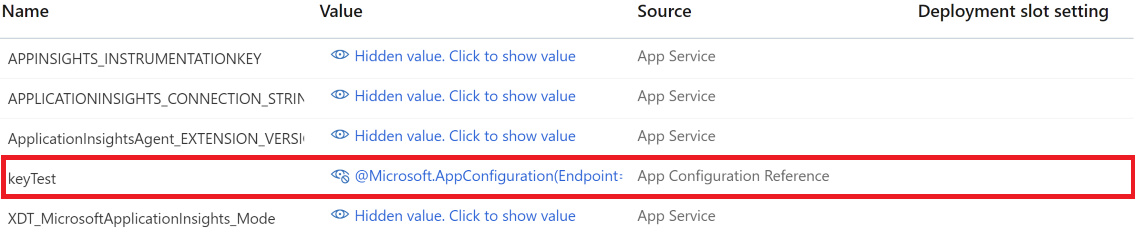
Hata iletileri
Uygulama Yapılandırması anahtar-değerlerini içeri veya dışarı aktarırken aşağıdaki hata iletileriyle karşılaşabilirsiniz:
- Mağazanız için Genel erişim devre dışı bırakıldı veyadeponun özel uç nokta yapılandırmalarında bulunmayan bir özel uç noktadan erişiyor olabilirsiniz. Uygulama Yapılandırma deponuzda özel uç noktalar etkinleştirildiyse, varsayılan olarak yalnızca yapılandırılan sanal ağın içinden erişebilirsiniz. Azure portalını veya CLI'yi çalıştıran makinenin özel uç noktayla aynı sanal ağa katılmış olduğundan emin olun. Uygulama Yapılandırma deponuza genel ağ erişimini yeni etkinleştirdiyseniz, önbelleğin yenilenmesine izin vermek için yeniden denemeden önce en az 5 dakika bekleyin.